使用过演示文稿的朋友们都知道,常常会在幻灯片的内容上使用超链接可以快速翻到需要的那一页幻灯片。下面小编就来告诉大家如何在WPS演示中使用超链接的命令,一起来看看吧。新建默认模板wps演示文稿,内容版式为空白版式。单击在线素材中的目录项,单击目录选项卡,选中其中一种目录,右击选择快捷菜单中的“插入&rd......
wps excel为表格批量添加前缀或后缀
WPS教程
2021-10-13 09:33:32
需要在excel表格中批量添加相同的前缀或者后缀,输入虽然简单,但是逐个输入起来确实很枯燥,同时还浪费时间和精力。在这里,我想和大家分享一个技巧,利用WPS表格和Excel自身的功能就可以实现批量添加前缀或者后缀,具体怎么操作呢,一起来学习下吧!
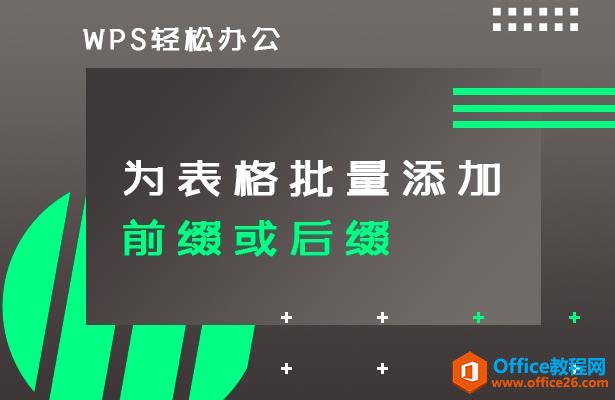
为表格批量添加前缀或后缀
假设我们要在一列中输入A1,A2,A3,A4….等内容,也就是说为表格添加前缀A,那么我们首先选中该列,单击右键,在弹出的菜单栏中选择设置单元格格式
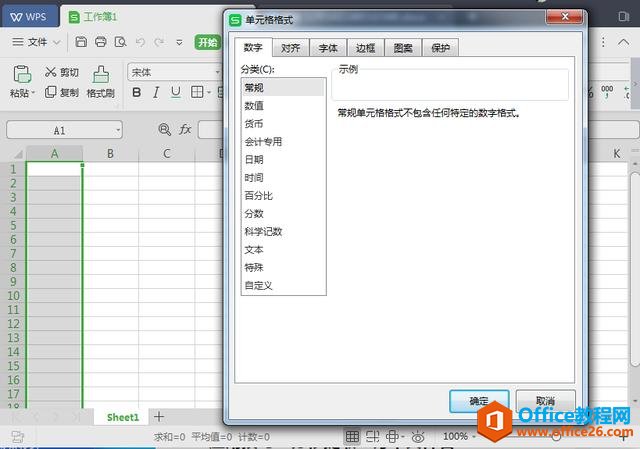
单击自定义选项,在类型中填入A@,表示单元格前缀为A,点击确定
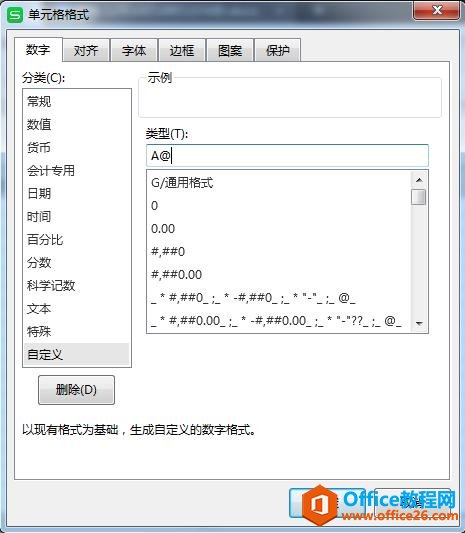
直接在A1单元格输入数字1,即可得到A1
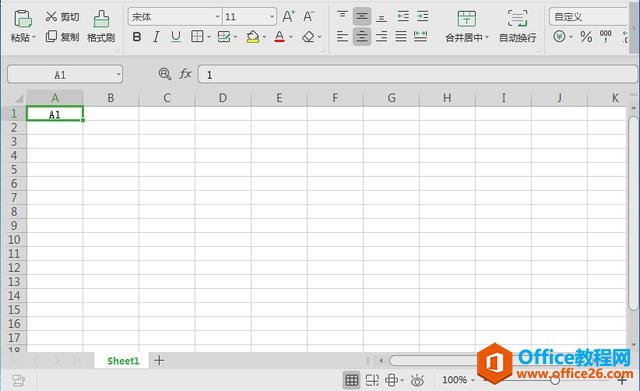
如果想输入A1-A10,直接下拉单元格,就可以得到A1-A10
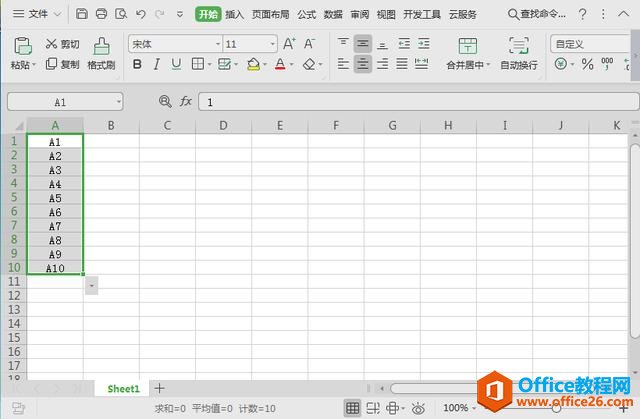
同样的,如果要在一列中输入1A,添加后缀A,只需要在单元格格式的自定义类型中输入@A,其余操作与添加前缀一致
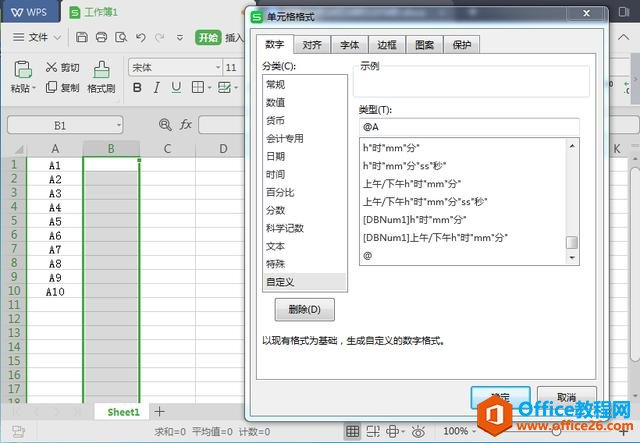
标签: excel添加前缀或后缀
相关文章





